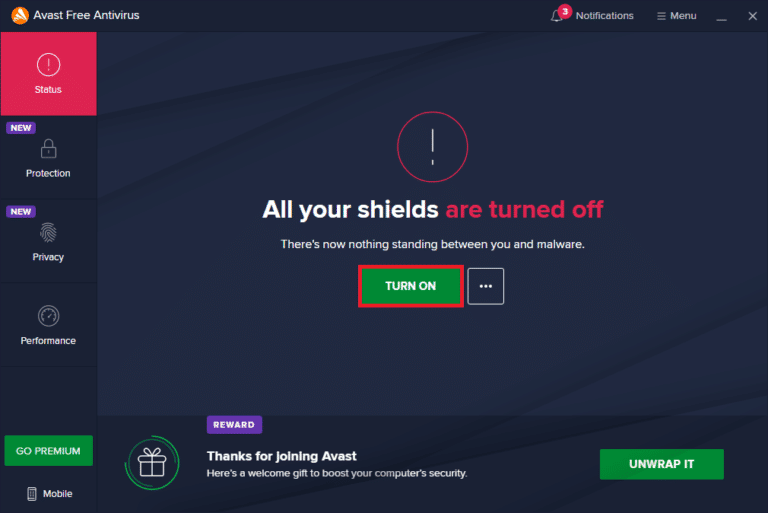Google Chrome se distinge ca un browser web performant, fiabil și rapid, fiind preferat de majoritatea utilizatorilor ca browser implicit datorită multitudinii de extensii disponibile și funcționalităților practice. Este, fără îndoială, unul dintre cele mai utilizate instrumente online. O altă caracteristică importantă oferită de Google Chrome este posibilitatea de a imprima orice pagină deschisă direct prin intermediul Google Cloud Print. Deși această funcție este foarte utilă, unii utilizatori întâmpină dificultăți în a o folosi. Dacă și tu te confrunți cu această problemă, am pregătit un ghid detaliat care te va ajuta să o rezolvi și să imprimi cu ușurință direct din Chrome pe calculatorul tău. În acest articol, vom explora cauzele pentru care previzualizarea imprimării în Chrome nu funcționează corect și vom oferi soluții eficiente pentru a remedia această problemă. Așadar, dacă te întrebi cum să depășești situația când previzualizarea de imprimare Chrome rămâne blocată, haide să începem imediat și să descoperim împreună metodele de rezolvare.
Cum remediem imposibilitatea de a imprima din Chrome
Dacă previzualizarea de imprimare în Chrome nu funcționează în Windows 10 sau 11, pot exista mai multe motive care cauzează această problemă:
-
Datele de navigare corupte de pe computer pot fi un prim factor.
- Setările incorecte ale browserului pot fi o altă cauză.
-
Aplicațiile sau procesele aflate în conflict pot interfera cu funcția de imprimare a Chrome.
- Uneori, problema poate fi cauzată de o imprimantă defectă.
Metode de remediere a erorii de previzualizare a imprimării Chrome care nu se încarcă
Dacă te-ai străduit să faci funcția de imprimare din Chrome să funcționeze corect, iată câteva soluții testate care te vor ajuta să imprimi din nou fără probleme. Hai să vedem cum putem remedia problema:
Metoda 1: Metode de bază de depanare
1. Folosirea comenzii rapide Ctrl + Shift + P
Prima soluție pe care o poți încerca dacă nu poți imprima din Chrome este să folosești comanda rapidă Ctrl + Shift + P. Aceasta este una dintre cele mai rapide metode de a rezolva problema. Urmează acești pași simpli:
1. Deschide browserul Google Chrome pe computer și accesează fișierul pe care vrei să-l imprimi.
2. Apasă simultan tastele Ctrl + Shift + P pentru a deschide fereastra de imprimare.
3. Alege imprimanta dorită și configurează celelalte setări.
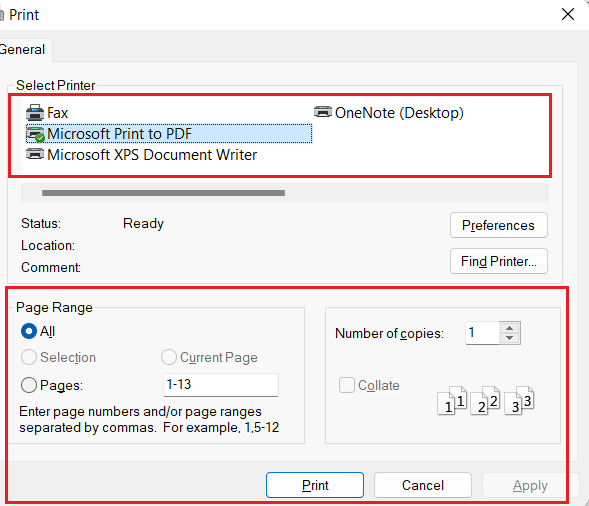
2. Repornirea Google Chrome
Dacă prima soluție nu a funcționat și problema persistă, încearcă să repornești browserul Chrome. Repornirea poate ajuta la corectarea unor erori minore care ar putea cauza problema. Pentru a reporni Chrome, urmează acești pași:
1. Deschide Google Chrome pe sistemul tău.
2. În bara de adrese, introdu chrome://restart și apasă Enter.
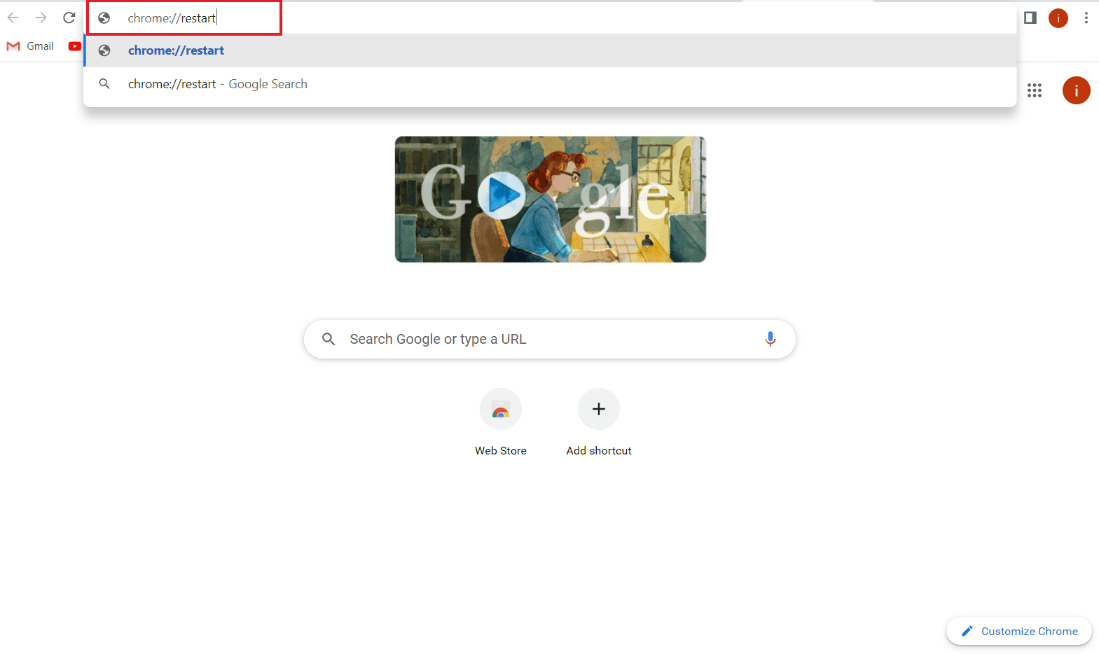
Browserul va închide toate filele și extensiile active și le va reporni automat.
Metoda 2: Ștergerea datelor de navigare
Următoarea soluție presupune ștergerea datelor de navigare din Google Chrome. Similar altor browsere, Google Chrome acumulează date de tip cache și cookie-uri pentru a îmbunătăți experiența de navigare. Totuși, aceste date stocate se pot corupe sau învechi, interferând cu funcționalitățile browserului, inclusiv imprimarea. Prin urmare, este necesar să ștergi datele de navigare din Chrome. Poți consulta un ghid specific pentru a afla cum să ștergi istoricul de navigare în orice browser.
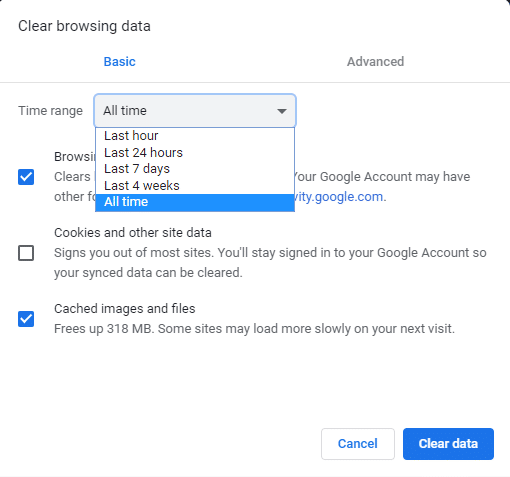
Metoda 3: Eliminarea imprimantelor neutilizate
Un alt aspect important de verificat este lista de imprimante disponibile în Chrome. Serviciul de imprimare Google Chrome poate lista mai multe imprimante active, ceea ce poate cauza probleme pentru utilizatorii care încearcă să imprime direct din Chrome. În acest caz, poți încerca să elimini imprimantele neutilizate, urmând acești pași:
1. Deschide Setările sistemului apăsând tasta Windows + I.
2. Selectează opțiunea Bluetooth și dispozitive.
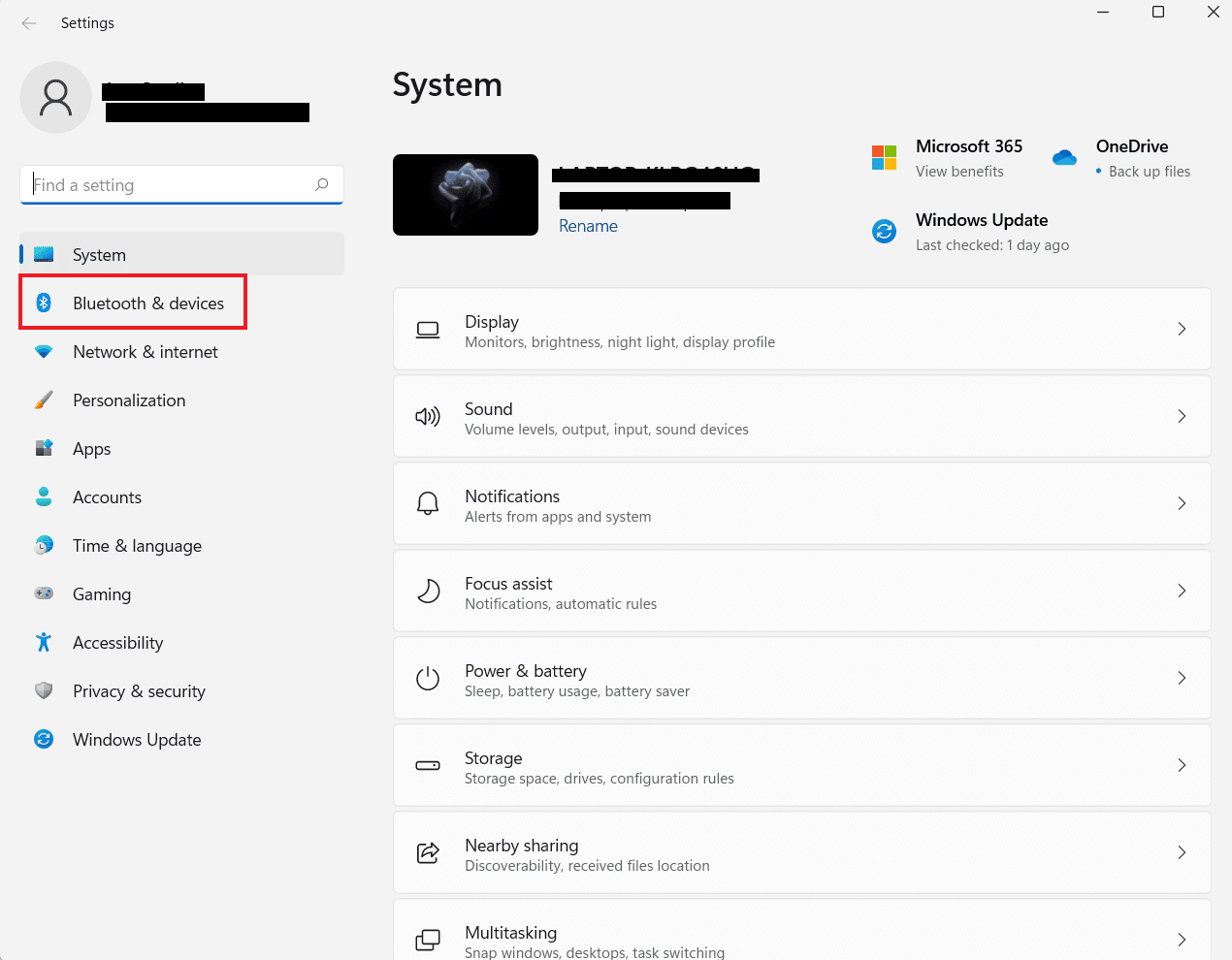
3. Apoi, selectează opțiunea Imprimante și scanere.
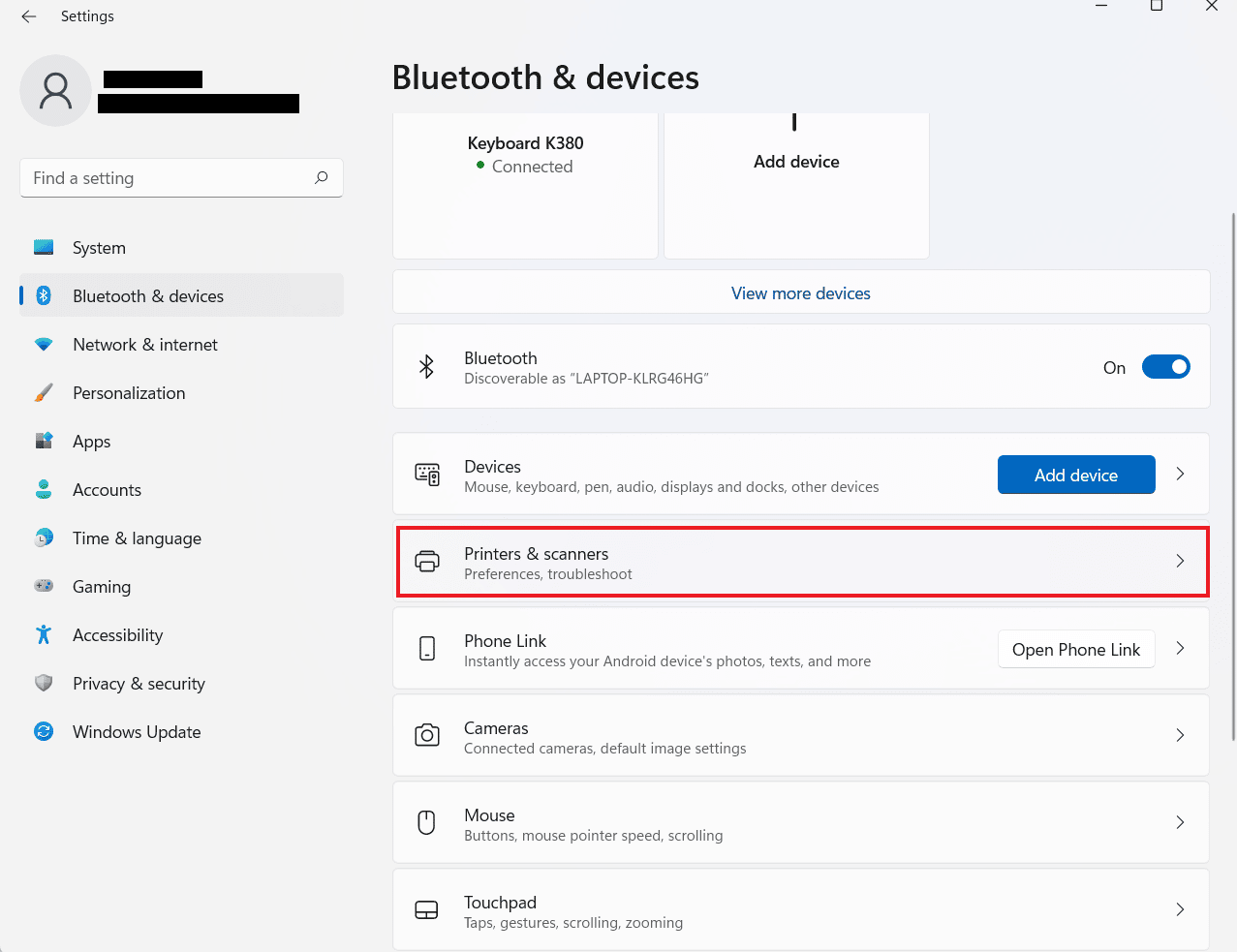
4. Alege imprimanta pe care vrei să o elimini și apasă butonul Eliminare.
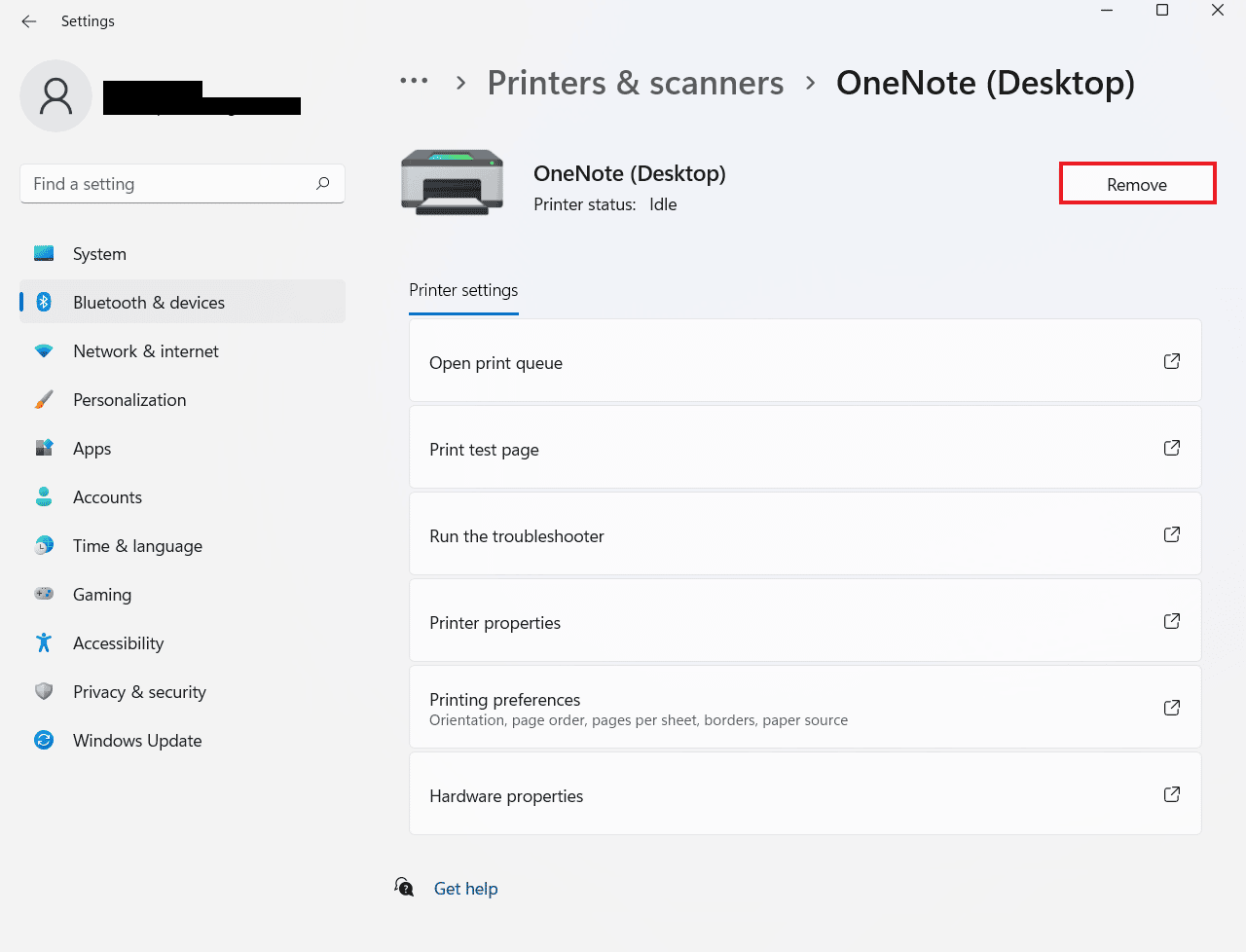
Repetă pașii pentru a elimina toate imprimantele neutilizate.
Metoda 4: Rularea scanărilor SFC și DISM
O altă soluție simplă pentru problema previzualizării imprimării din Chrome care nu funcționează este rularea unei scanări SFC și DISM pe fișierele de pe calculator. Fișierele corupte sau lipsă pot fi o cauză a acestei probleme. Rularea scanărilor va verifica și remedia eventualele erori diagnosticate. Poți consulta un ghid specific pentru a afla cum să repari fișierele de sistem în Windows 10.
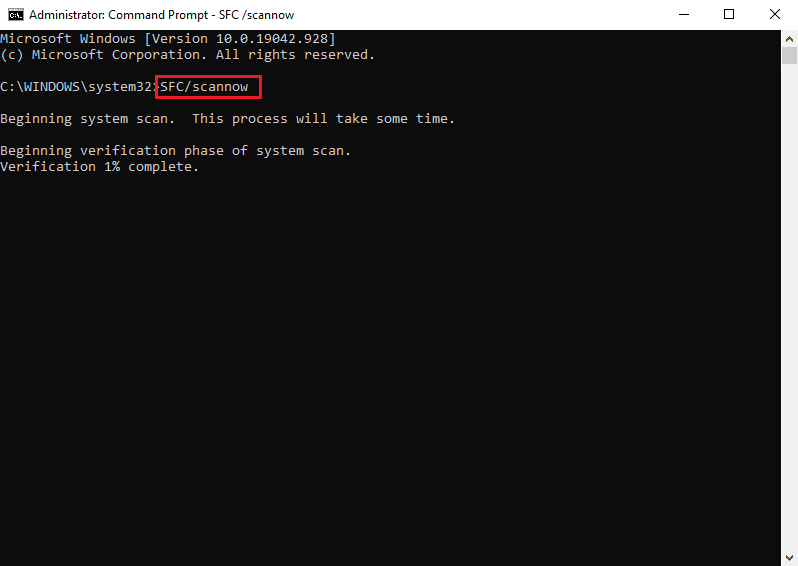
Metoda 5: Dezactivarea antivirusului
Deși antivirusul nu este o cauză frecventă pentru imposibilitatea de a imprima din Chrome, el poate fi un factor. Uneori, programul antivirus poate împiedica Chrome să imprime fișiere, mai ales dacă folosești o imprimantă wireless. Pentru a verifica dacă aceasta este cauza problemei, poți încerca să dezactivezi temporar antivirusul (de exemplu, McAfee sau Bitdefender). Consultă un ghid pentru a afla cum să dezactivezi antivirusul pe Windows 10.
Metoda 6: Modificarea permisiunilor folderului Temp
Problema cu previzualizarea imprimării din Chrome care nu se încarcă poate fi rezolvată modificând permisiunile folderului Temp (din AppData). Acordarea controlului total asupra acestui folder poate restabili capacitatea de a imprima direct din Chrome.
1. Deschide File Explorer apăsând simultan tastele Windows + E.
2. Accesează folderul C:UsersYourUserNameAppDataLocal.
3. Fă clic dreapta pe folderul Temp și selectează Proprietăți.
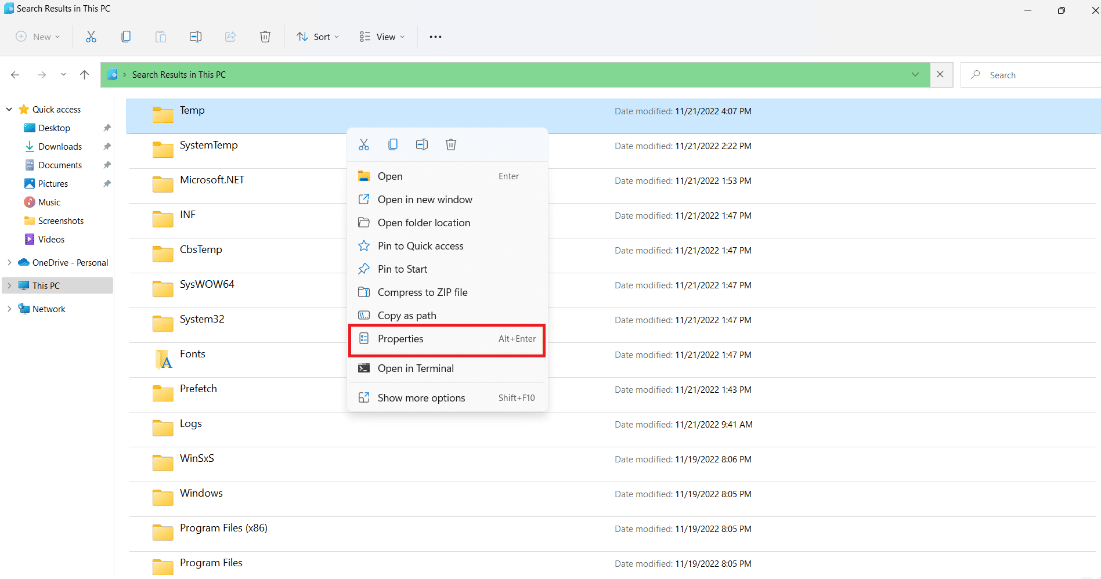
4. În tabul Securitate, apasă butonul Editare.
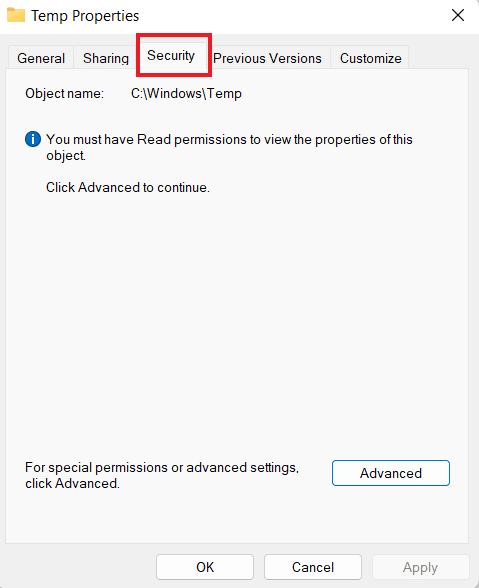
5. Bifează caseta Control total și apasă OK.
6. Repornește computerul și verifică dacă acum poți imprima fișiere.
Metoda 7: Actualizarea/Reinstalarea driverelor
O altă soluție pentru problema de imprimare în Chrome este actualizarea sau reinstalarea driverelor sistemului. Dacă driverele calculatorului sunt vechi sau incompatibile, acestea pot cauza probleme cu imprimarea în Chrome. Consultă un ghid pentru a afla cum să actualizezi driverele de dispozitive în Windows 10. Pentru a reinstala driverele, consultă ghidul despre dezinstalarea și reinstalarea driverelor în Windows 10.
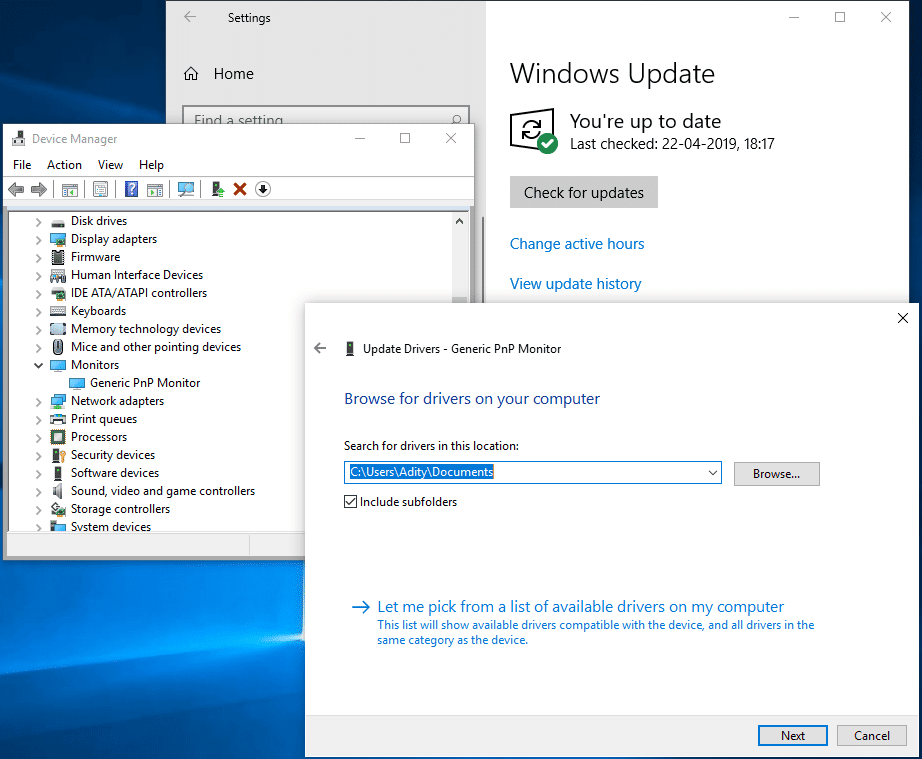
Metoda 8: Rularea instrumentului de depanare
Poți încerca să rulezi instrumentul de depanare încorporat al sistemului pentru a remedia problemele de imprimare din Chrome. Dacă problema este la nivel de sistem, poate fi rezolvată rulând instrumentul de depanare al imprimantei.
1. Deschide Setările sistemului apăsând tasta Windows + I.
2. Caută Setări de depanare și apasă Enter.
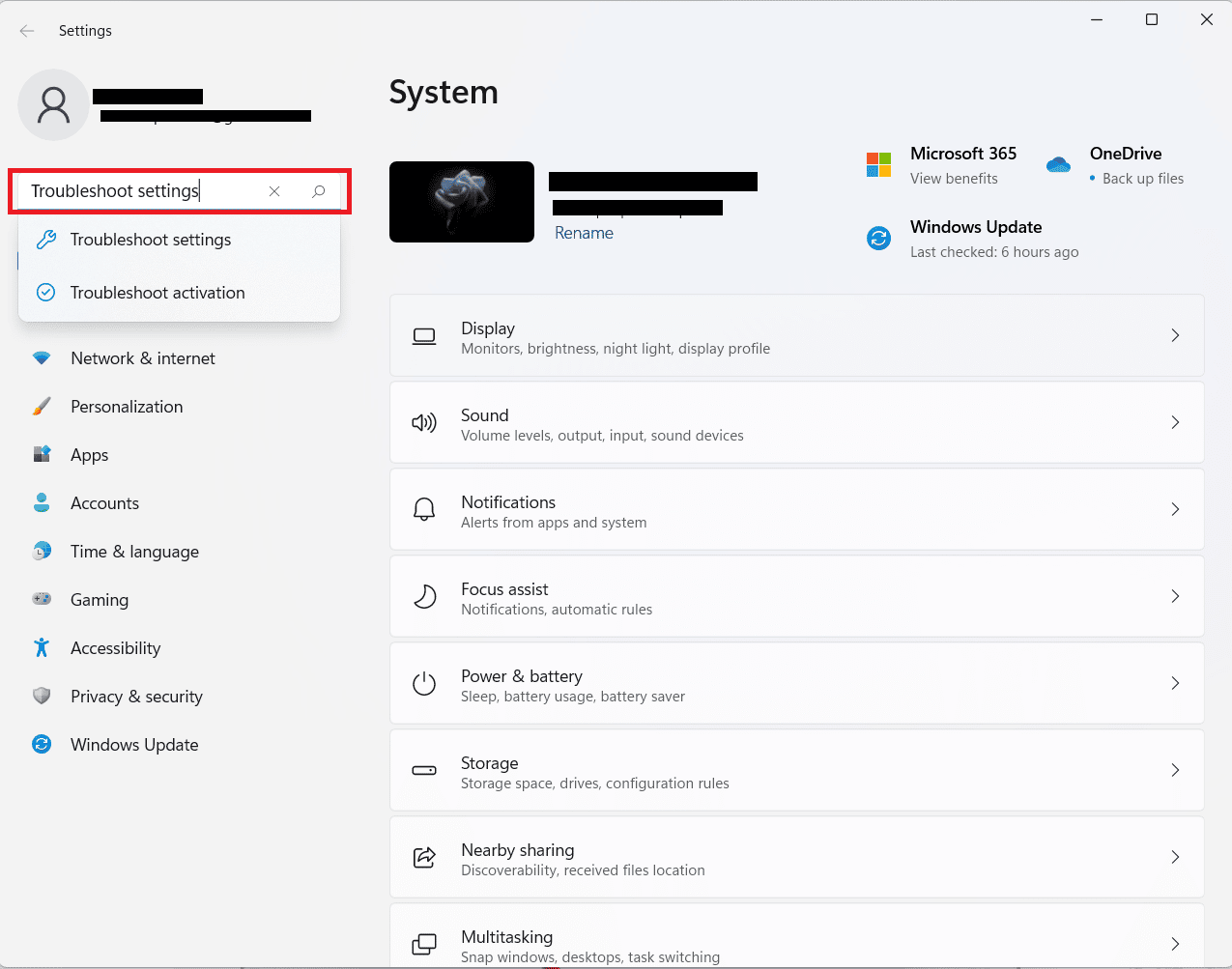
3. Selectează opțiunea Alți depanatori.
4. Alege opțiunea Run de lângă Printer.
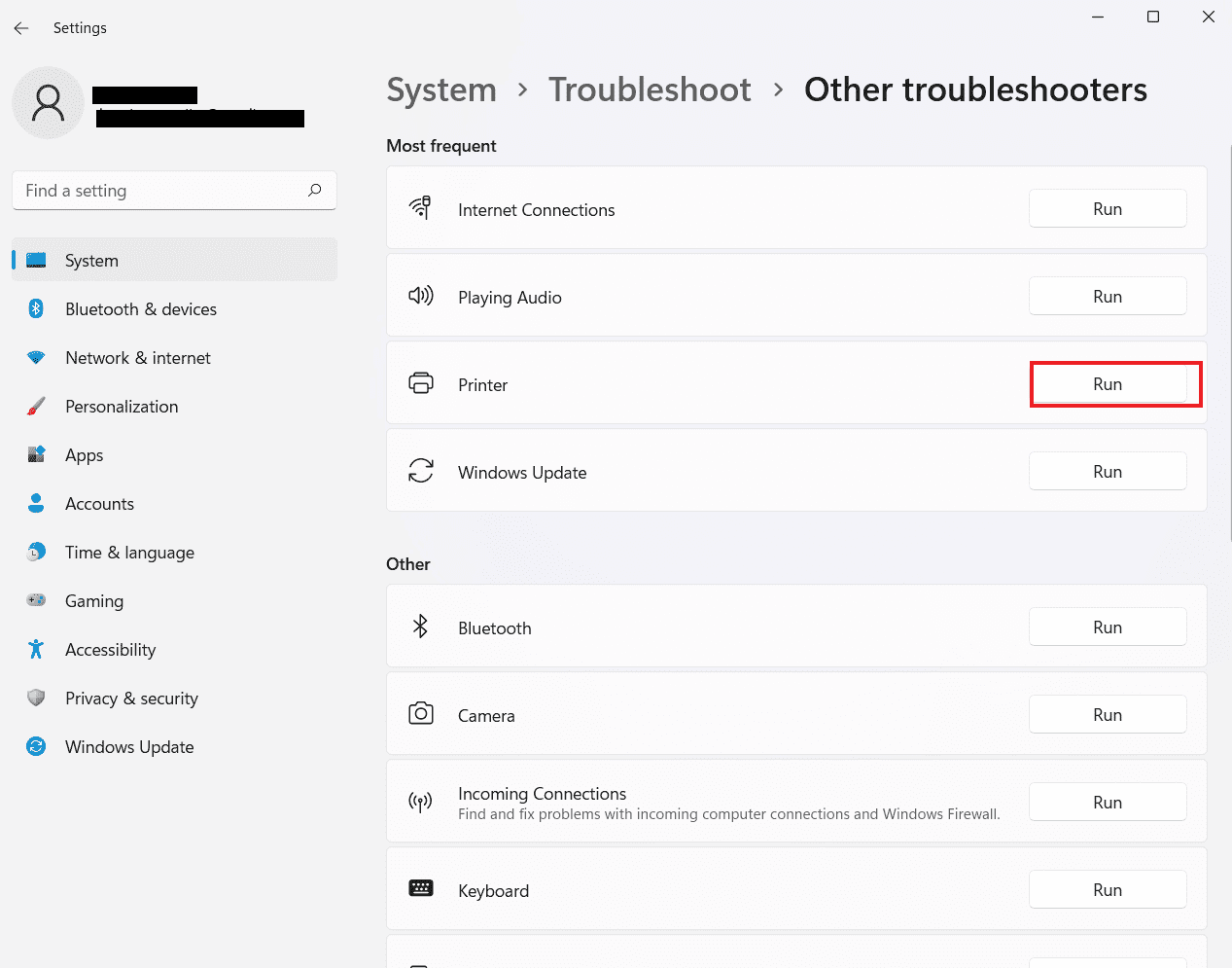
5. Urmează instrucțiunile afișate pe ecran pentru a depana problema.
Metoda 9: Resetarea Chrome
O altă soluție pe care o poți încerca dacă tot nu reușești să imprimi din Chrome este să resetezi browserul la setările implicite. Urmează acești pași pentru a reseta Chrome:
1. Deschide browserul Google Chrome și accesează chrome://settings/reset.
2. Apasă opțiunea Restabiliți setările la valorile implicite inițiale.
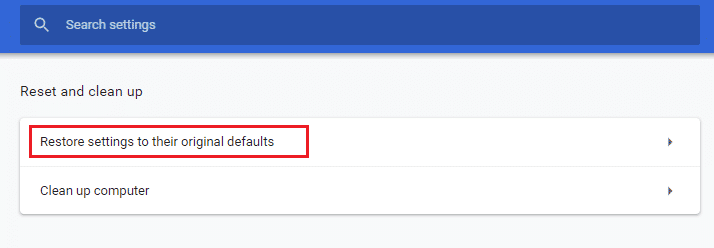
3. Confirmă resetarea apăsând butonul Resetare setări.
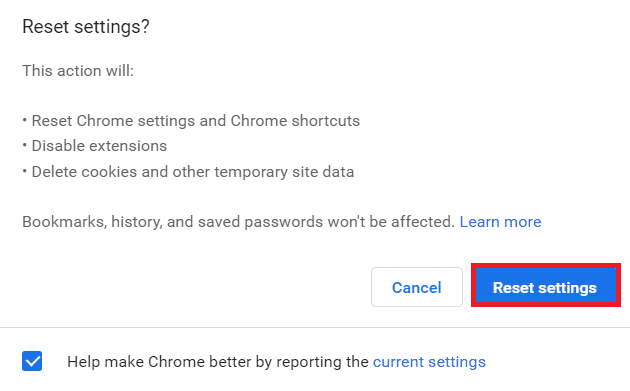
4. Redeschide site-ul web și verifică dacă problema de imprimare a fost rezolvată.
Metoda 10: Reinstalarea Chrome
În ultimă instanță, poți încerca să reinstalezi browserul Google Chrome, dacă niciuna dintre metodele anterioare nu a funcționat. Iată pașii pe care trebuie să-i urmezi pentru a reinstala Chrome:
1. Apasă pictograma Windows, caută aplicații și funcții și apasă Deschidere.
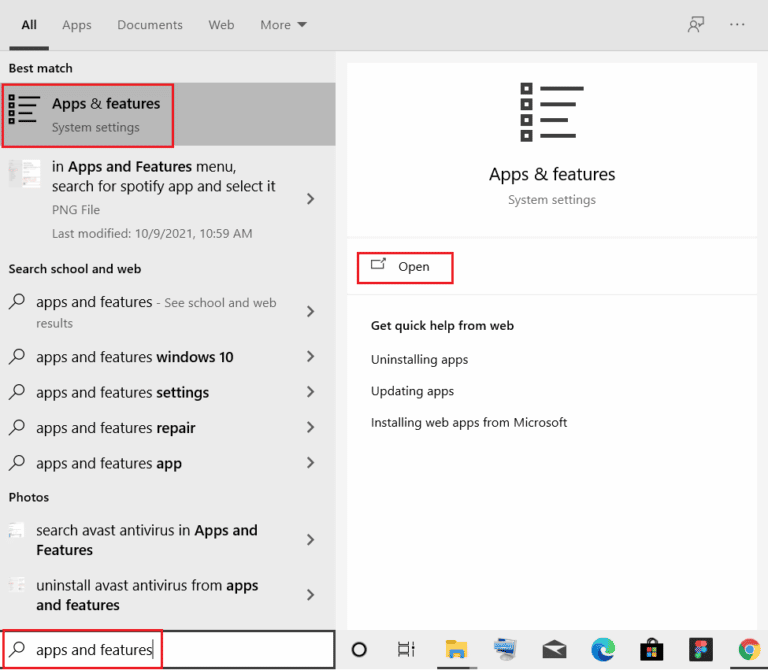
2. Caută Chrome în listă.
3. Selectează Chrome și apasă Dezinstalare.
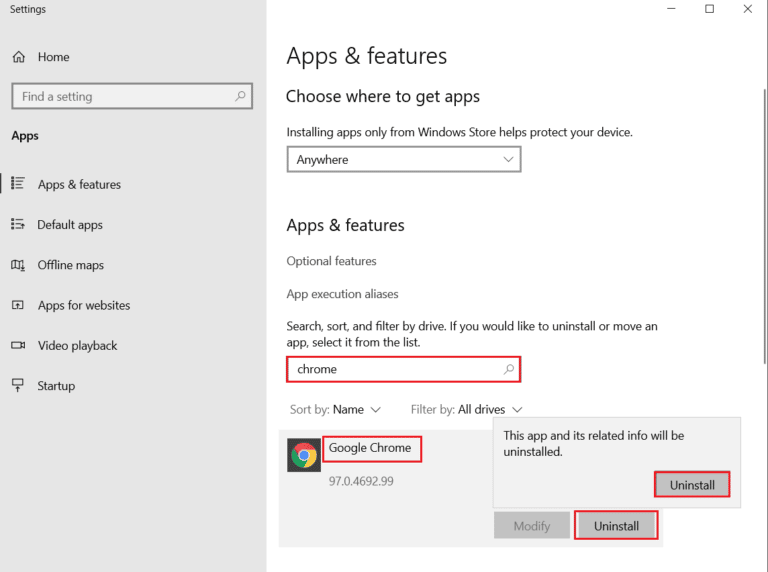
4. Apasă din nou tasta Windows, introdu %localappdata% și apasă Deschidere.
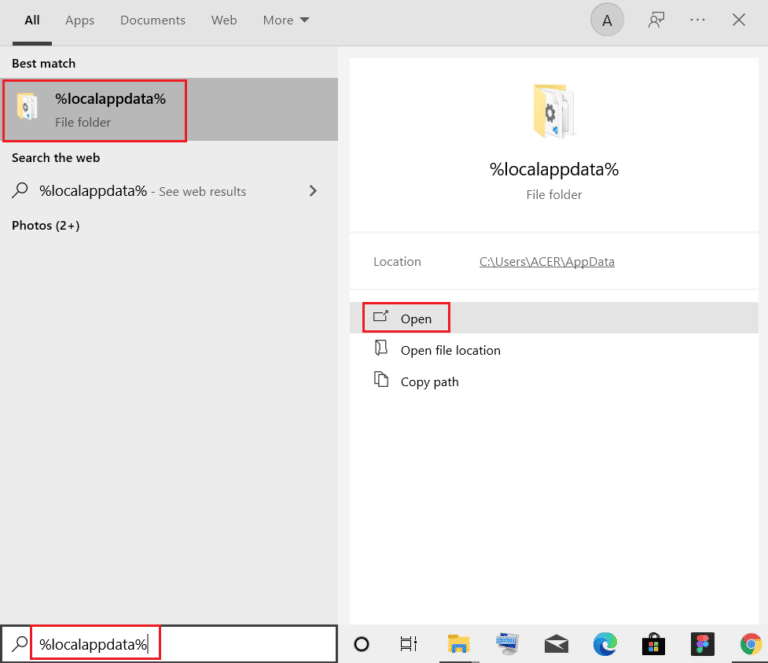
5. Deschide folderul Google.
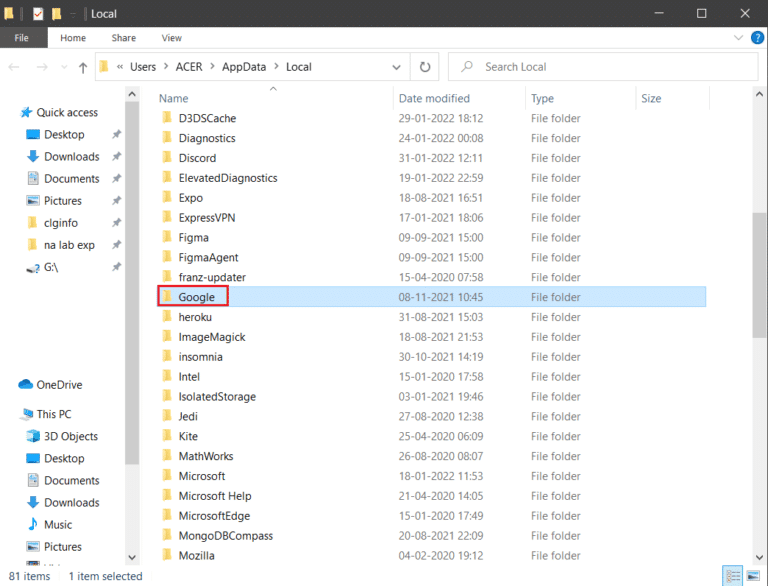
6. Fă clic dreapta pe folderul Chrome și selectează Delete.
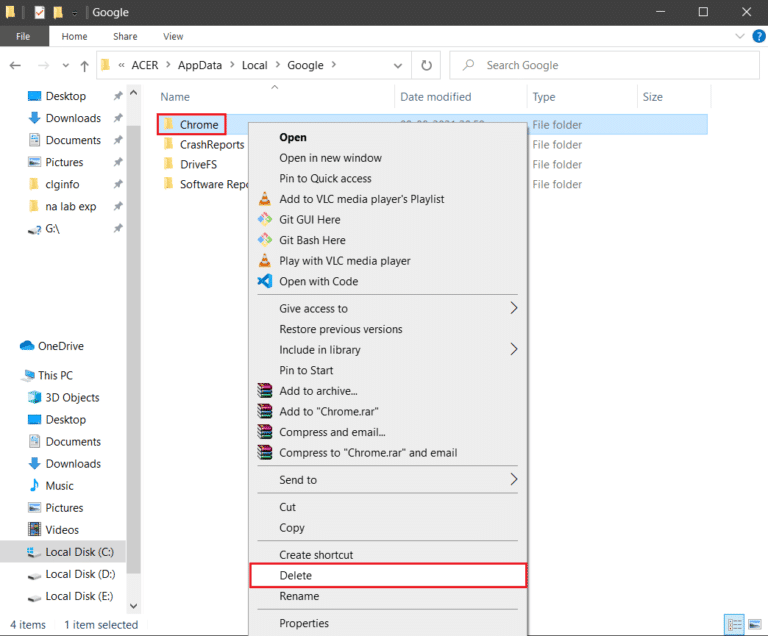
7. Apasă din nou pictograma Windows, introdu %appdata% și apasă Deschidere.
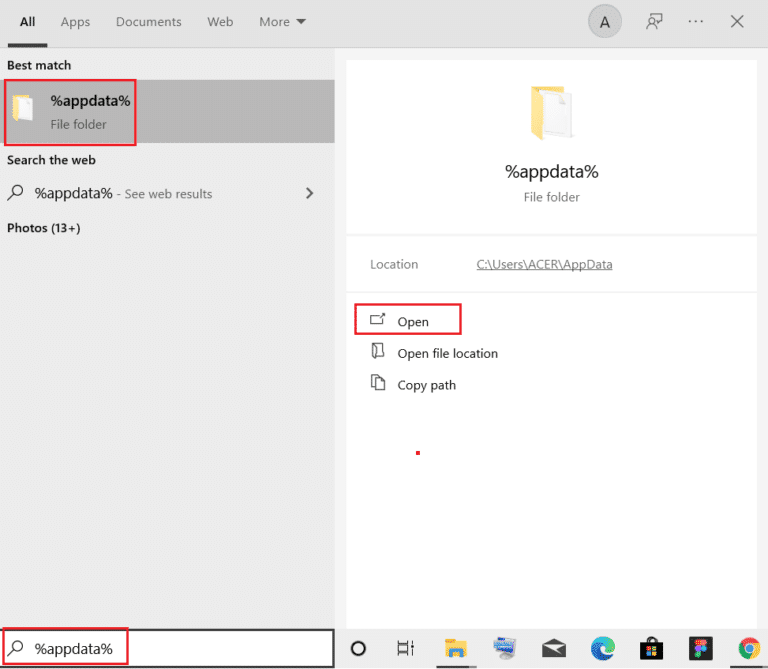
8. Repetă pașii 5 și 6.
9. Repornește computerul.
10. După repornire, descarcă cea mai recentă versiune de Google Chrome pe computer.
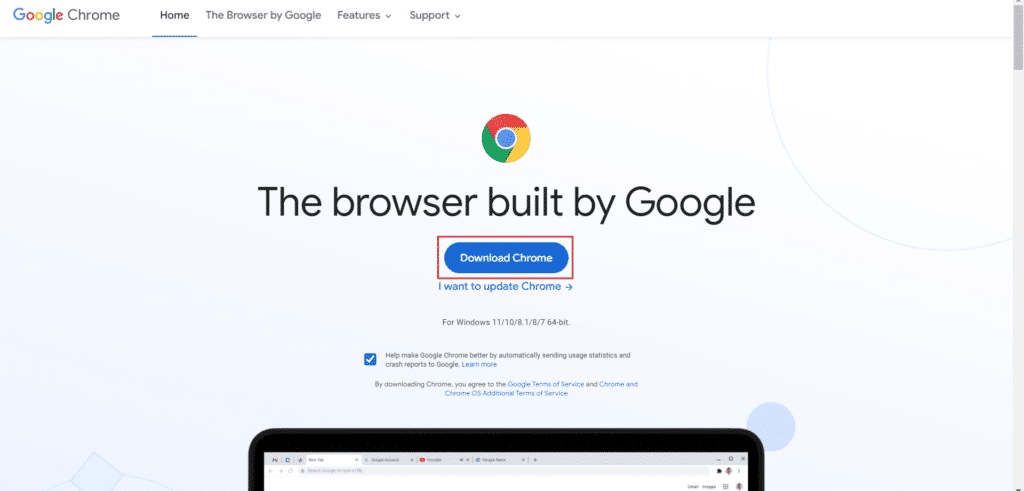
11. Instalează versiunea Chrome descărcată pe sistem.
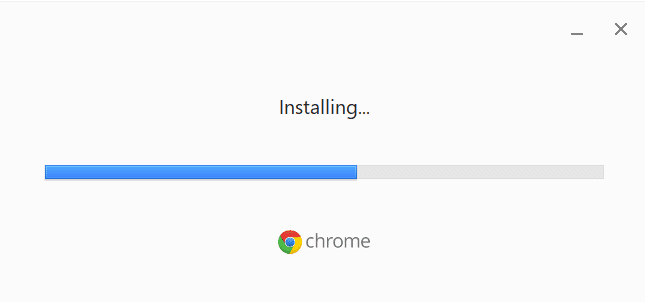
Întrebări frecvente (FAQs)
Î1. Unde găsesc butonul de imprimare în Google Chrome?
Răspuns: Google Chrome nu are un buton dedicat pentru imprimare. Funcționalitatea de imprimare poate fi accesată prin comenzi rapide sau prin intermediul extensiilor disponibile în biblioteca Chrome.
Î2. Cum pot imprima o pagină web în Chrome?
Răspuns: Poți imprima o pagină web în Chrome folosind comanda de imprimare, adaptând setările în funcție de aspectul paginii.
Î3. Cum pot imprima un PDF în Chrome?
Răspuns: Pentru a imprima un PDF în Chrome, salvează documentul ca PDF și apoi alege imprimanta și finalizează acțiunea.
Î4. Este importantă activarea imprimării în Google Chrome?
Răspuns: Nu, nu este necesar să activezi imprimarea în Google Chrome. Odată ce imprimanta este configurată, poți imprima fișierele direct, fără setări suplimentare.
Î5. Ce cauzează erori de imprimare?
Răspuns: Erorile de imprimare sunt de obicei legate de probleme de software, defecțiuni hardware, probleme cu driverele sau suprasolicitarea imprimantei.
***
Sperăm că acest articol despre cum să remediezi problema imposibilității de a imprima din Chrome a fost util și te-a ghidat cu succes în rezolvarea problemelor de imprimare. Dacă ai reușit să rezolvi problema cu ajutorul metodelor prezentate, te rugăm să ne lași un comentariu mai jos. De asemenea, suntem deschiși la întrebările și sugestiile tale.